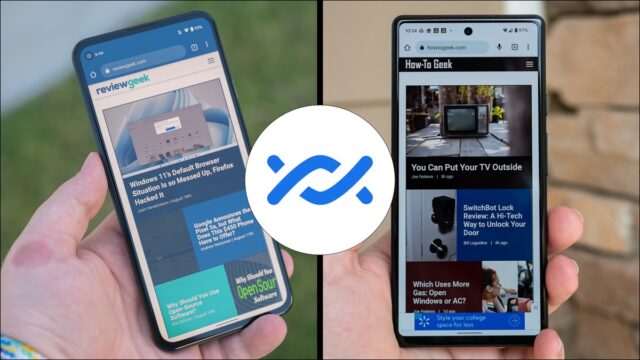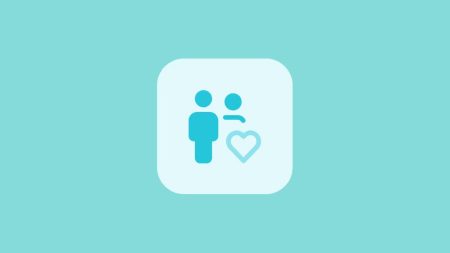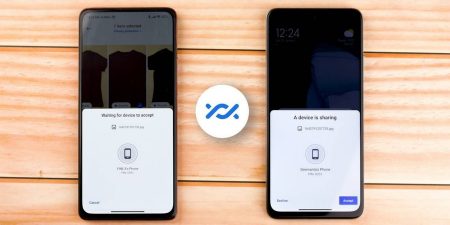آیفون ها و مک ها دارای ویژگی مفیدی به نام «AirDrop» هستند که اشتراک گذاری محتوا بین دستگاه ها را آسان می کند. اندروید نیز قابلیت مشابهی دارد. در این مطلب Nearby Share در اندروید و نحوه استفاده از آن را می بینید.
معادل Google برای این کار، Nearby Share نامیده می شود و چیزی است که باید بدانید چگونه از آن استفاده کنید. بیایید از AirDrop در اندروید استفاده کنیم.
محتوایی را که می خواهید در یک دستگاه نزدیک به اشتراک بگذارید باز کنید و روی آیکون Share ضربه بزنید. ‘Nearby‘ را از منو انتخاب کنید و دستگاهی را که ‘Nearby Share‘ فعال است انتخاب کنید. می توانید نحوه عملکرد Nearby Share را از Settings > Google > Devices & Sharing > Nearby Share پیکربندی کنید.
با Nearby Share در اندروید و نحوه استفاده از آن همراه باشید.
پیش از این که سراغ Nearby Share در اندروید و نحوه استفاده از آن برویم، باید با این ویژگی آشنا شویم. Nearby Share از بلوتوث، Wi-Fi یا NFC برای ارسال محتوا بین دستگاه های اندروید، کامپیوترهای Windows و Chromebook به صورت بی سیم استفاده می کند. این به طور بومی در اندروید و سیستم عامل کروم تعبیه شده است (کاربران ویندوز باید یک برنامه را دانلود کنند) و نزدیکترین چیزی است که اکوسیستم گوگل به AirDrop اپل دارد.
توجه: Google’s Nearby Share فقط بین دستگاه های Android، Chromebook و Windows کار می کند. با iPhone، iPad یا مک کار نمی کند. ما در اینجا آن را AirDrop برای اندروید می نامیم زیرا این نزدیکترین چیزی است که اندروید به AirDrop دارد، اما متأسفانه با AirDrop در دستگاه های اپل سازگار نیست.
برای استفاده از Nearby Share، کافی است دستگاهی را پیدا کنید که در نزدیکی باشد، قفل صفحه نمایش آن باز باشد و بلوتوث و خدمات مکان روشن باشد. یک اعلان روی دستگاه دریافت کننده ظاهر می شود که از فرستنده می خواهد قابل مشاهده باشد. سپس فرستنده دستگاه دریافت کننده را انتخاب می کند و خاموش می شود.
Nearby Share همچنین دارای تعدادی گزینه حفظ حریم خصوصی است. می توانید انتخاب کنید چه کسی می تواند دستگاه شما را برای دریافت محتوا ببیند. از آنجایی که به حساب Google شما مرتبط است، می توانید افرادی را برای اجازه یا مسدود کردن یا محدود کردن آن به دستگاه های خود انتخاب کنید.
Nearby Share را میتوان از منوی اشتراک گذاری در دستگاههای Android، درست مانند اشتراک گذاری با یک برنامه یا مخاطب دیگر، مشاهده کرد. پیش از شروع ارسال مطالب، مطمئن شوید Nearby Share فعال و مطابق میل شما پیکربندی شده است.
برنامه Settings را در تلفن یا تبلت اندروید باز کنید و بخش «Google» را انتخاب کنید.
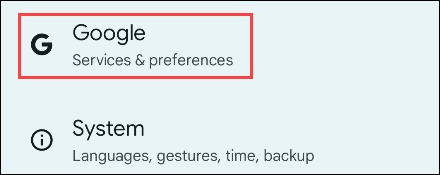
سپس به Devices & Sharing بروید.
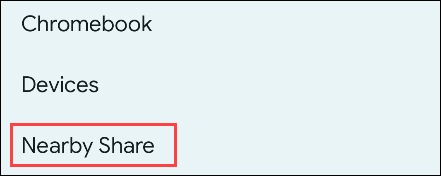
Nearby Share را انتخاب کنید.
مطمئن شوید Use Nearby Share فعال شده باشد.
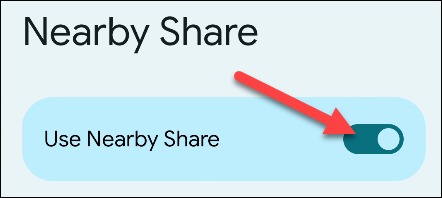
سپس Device Visibility را انتخاب کنید و انتخاب کنید می خواهید چه کسی دستگاه شما را ببیند.
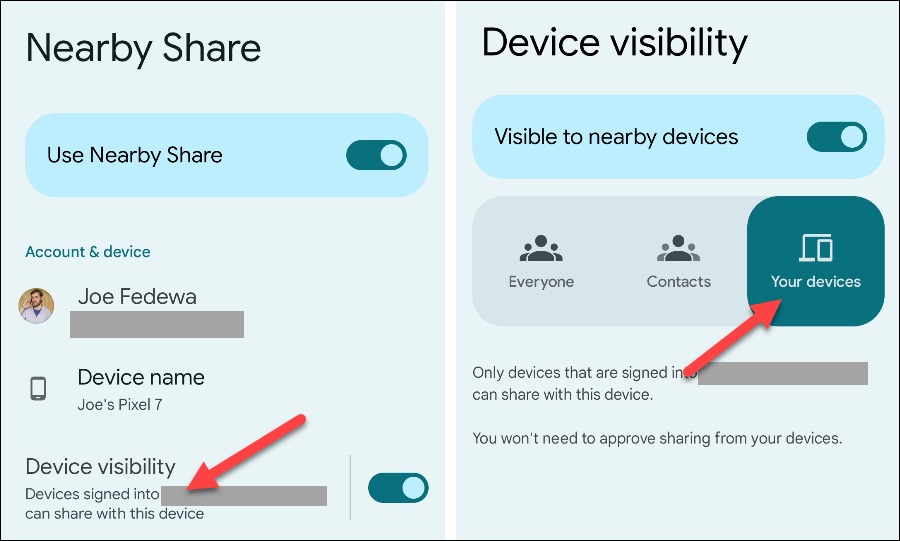
اکنون بخشی را در زیر «Device Visibility» انتخاب کنید (بسته به انتخاب، Data، Wi-Fi Only یا «Without Internet» نامیده می شود) و نحوه ارسال محتوا را انتخاب کنید.
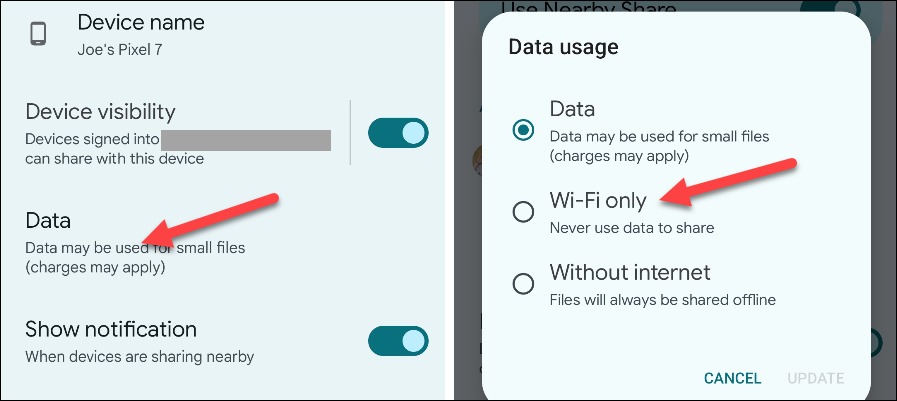
بسیار خوب، ما اکنون آماده استفاده از Nearby Share هستیم. مهم نیست که چه چیزی را به اشتراک می گذارید، روند یکسان به نظر می رسد. محتوایی را که می خواهید به اشتراک بگذارید، عکس، سند، ویدیو، پیوند و… باز کنید و روی آیکون اشتراک گذاری ضربه بزنید.
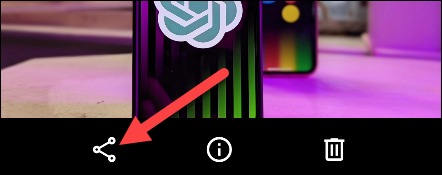
از منوی اشتراک گذاری، Nearby را انتخاب کنید. ممکن است به بالای منو پین شده باشد.
اکنون روی دستگاهی که می خواهید محتوا را به آن ارسال کنید ضربه بزنید.
وقتی اشتراک گذاری موفقیت آمیز باشد، دایره اطراف دستگاه سبز می شود. برای پایان کار روی Done ضربه بزنید.
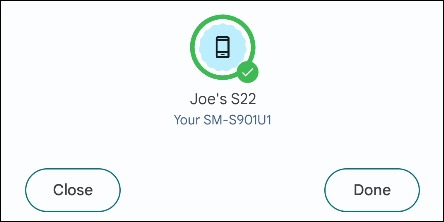
این کار واقعا به همین سادگی است. هنگامی که همه دستگاه ها را راهاندازی کردید و سایر افراد نیز دستگاه هایشان را راهاندازی کردند- این به یک فرآیند کاملا یکپارچه تبدیل می شود. نقل و انتقالات معمولا خیلی سریع اتفاق می افتد.
اکنون با Nearby Share در اندروید و نحوه استفاده از آن آشنا شده اید.
میتوانید با رفتن به Settings > Google > Devices & Sharing > Nearby Share افرادی را که می توانند دستگاه Android شما را هنگام استفاده از Nearby Share ببینند، سفارشی کنید. اینجا می بینید چگونه این کار را انجام دهید:
برنامه Settings را باز کنید و بخش Google را انتخاب کنید.
به Devices & Sharing بروید.
Nearby Share را انتخاب کنید.
اول مطمئن شوید تیک Use Nearby Share فعال شده باشد.
سپس Device Visibility را انتخاب کنید.
اینجا سه انتخاب دارید:
Everyone: همه افراد نزدیک می توانند با شما اشتراک گذاری کنند، اما از شما خواسته می شود که انتقال ها را تأیید کنید.
Contacts: می توانید انتخاب کنید کدام مخاطب می تواند دستگاه شما را ببیند.
Your Devices: فقط دستگاه های مرتبط با اکانت Google شما می توانند با شما چیزی را به اشتراک بگذارند.
اگر گزینه Everyone را انتخاب کنید، می توانید انتخاب کنید که به طور موقت از این حالت استفاده کنید – که پس از چند دقیقه آن را به حالت قبلی برمی گرداند – یا همیشه آن را روشن نگه دارید.
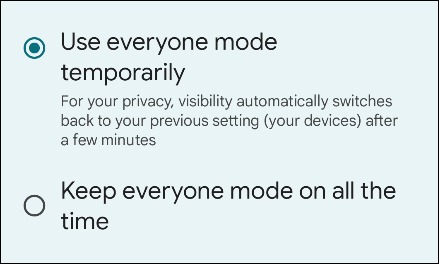
اگر Contacts را انتخاب کنید، میتوانید Visible to All Contacts یا افراد را انتخاب کنید.
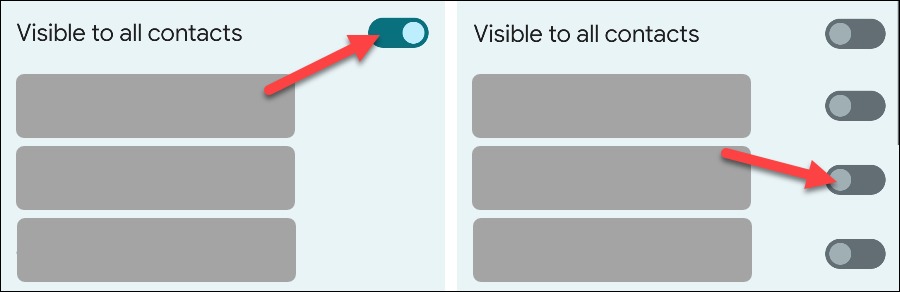
این تمام مطلب مربوط به Device Visibility است. خیلی خوب است که اینقدر کنترل داشته باشید که بفهمید چه کسی می تواند دستگاه شما را ببیند و چه کسی نمی تواند آن را ببیند.
Nearby Share در اندروید و نحوه استفاده از آن را دیدید. روش های مختلفی برای انتقال محتوا بین دستگاه ها وجود دارد. برای مثال ویندوز دارای ویژگی ای مشابه با نام بسیار مشابه است. راه حل Google با Nearby Share یکی از بهترین گزینه ها است زیرا به هیچ برنامه شخص ثالثی نیاز ندارد.
اگر دستگاه اندروید دارید، یعنی Nearby Share دارید و این برای هر کسی که ممکن است بخواهید چیزهایی را با آنها به اشتراک بگذارید صدق می کند. بنابراین آیا می توانید AirDrop را در اندروید انجام دهید؟ یک جورهایی بله.
Nearby Share در اندروید و نحوه استفاده از آن به این ترتیب است. می خواهید با این قابلیت بیشتر آشنا شوید؟ راهنمای نحوه انتقال بی سیم فایل ها بین اندروید و ویندوز را ببینید.